Crearea de aplicații interactive cu React este o provocare pasionantă. În acest tutorial, totul se învârte în jurul implementării funcțiilor care controlează redarea și pauzarea videoclipurilor în mod transparent. Dacă ai mai lucrat cu un element video în React, ai observat probabil că controalele native ale browserului nu sunt întotdeauna sincronizate cu controalele personalizate. În acest articol vei învăța cum să folosești eficient gestionarii de evenimente pentru a îmbunătăți experiența utilizatorului.
Concluzii principale
- Utilizarea gestionarilor de evenimente pentru a afișa starea de redare și pauzare.
- Sincronizarea controalelor native de video cu butoanele personalizate.
- Implementare practică cu evenimentele onPause și onPlay.
Ghid pas cu pas
Adăugarea elementului video și stabilirea stării inițiale
În primul rând, adaugă un element video în componenta ta React. Asigură-te că definesți o stare pentru isPlaying care controlează redarea videoclipului. Acest lucru îți permite să schimbi starea butonului între Redare și Pauză.
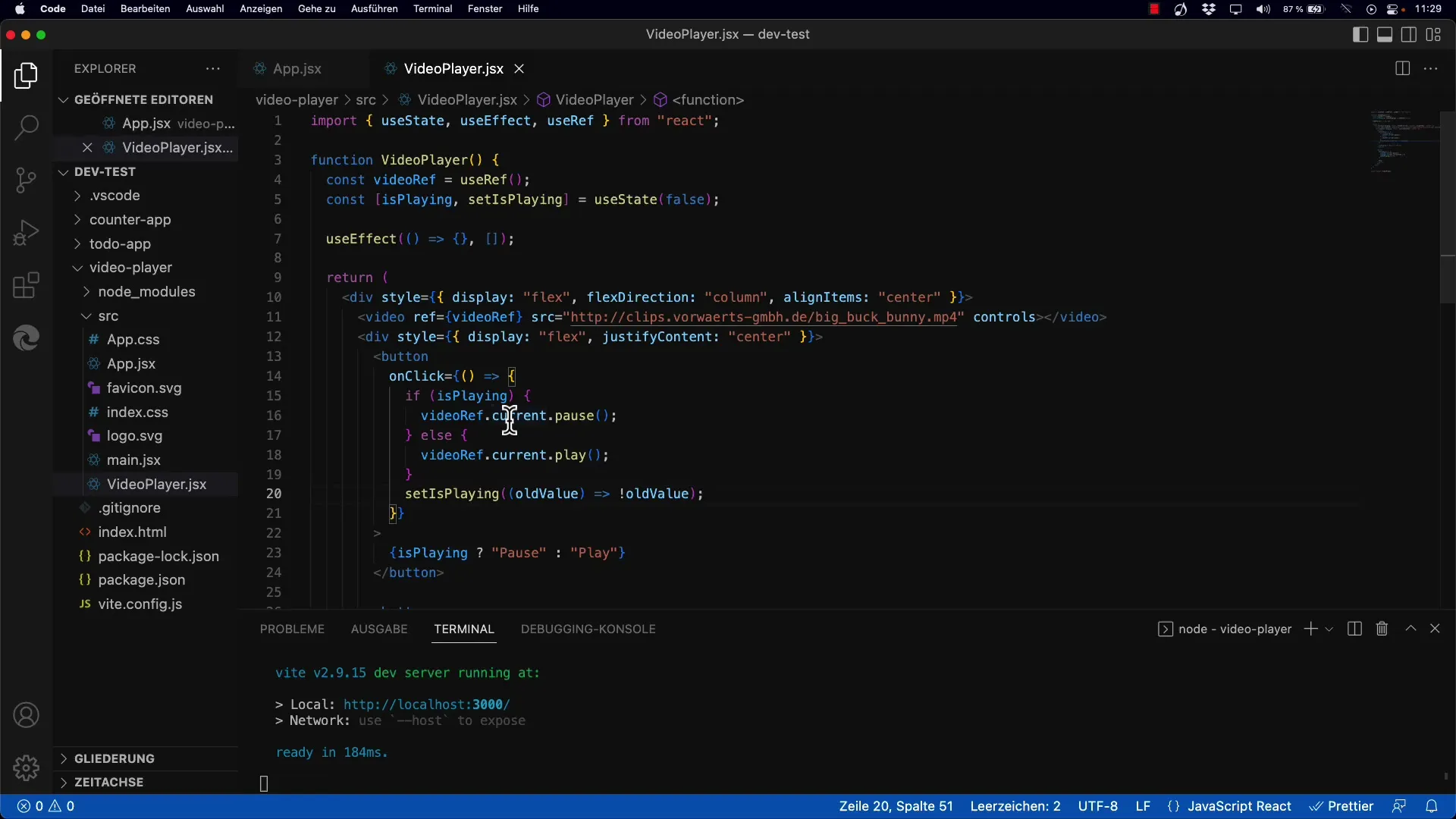
Adăugarea gestionarilor de evenimente pentru Redare și Pauză
Este momentul să adăugați gestionari de evenimente. Ar trebui să ascultați evenimentele native onPause și onPlay ale elementului video. Aceste evenimente vă permit să detectați modificările în starea videoclipului. Când videoclipul este pus pe pauză, trebuie să setați starea isPlaying la false.
Implementarea evenimentului onPause
Când videoclipul este pus pe pauză folosind controalele native, gestionarul de evenimente pentru onPause este apelat. Aici setați starea setIsPlaying la false, ceea ce înseamnă că videoclipul este acum pe pauză. În consecință, butonul va fi afișat corect - acum ar trebui să arate simbolul de Redare.
Implementarea evenimentului onPlay
În următorul pas, adăugați funcționalitatea pentru evenimentul onPlay. Când videoclipul este redat din nou, actualizați starea cu setIsPlaying la true. Astfel, aspectul butonului se va schimba în „Pauză”.
Testarea controalelor video
Pentru a vă asigura că totul funcționează perfect, testați aplicația utilizând controalele native de Redare și Pauză. Asigurați-vă că textul butonului se schimbă corespunzător și este afișat corect, bazat pe starea videoclipului. Folosiți butoanele de Redare și Pauză proprii din aplicație.
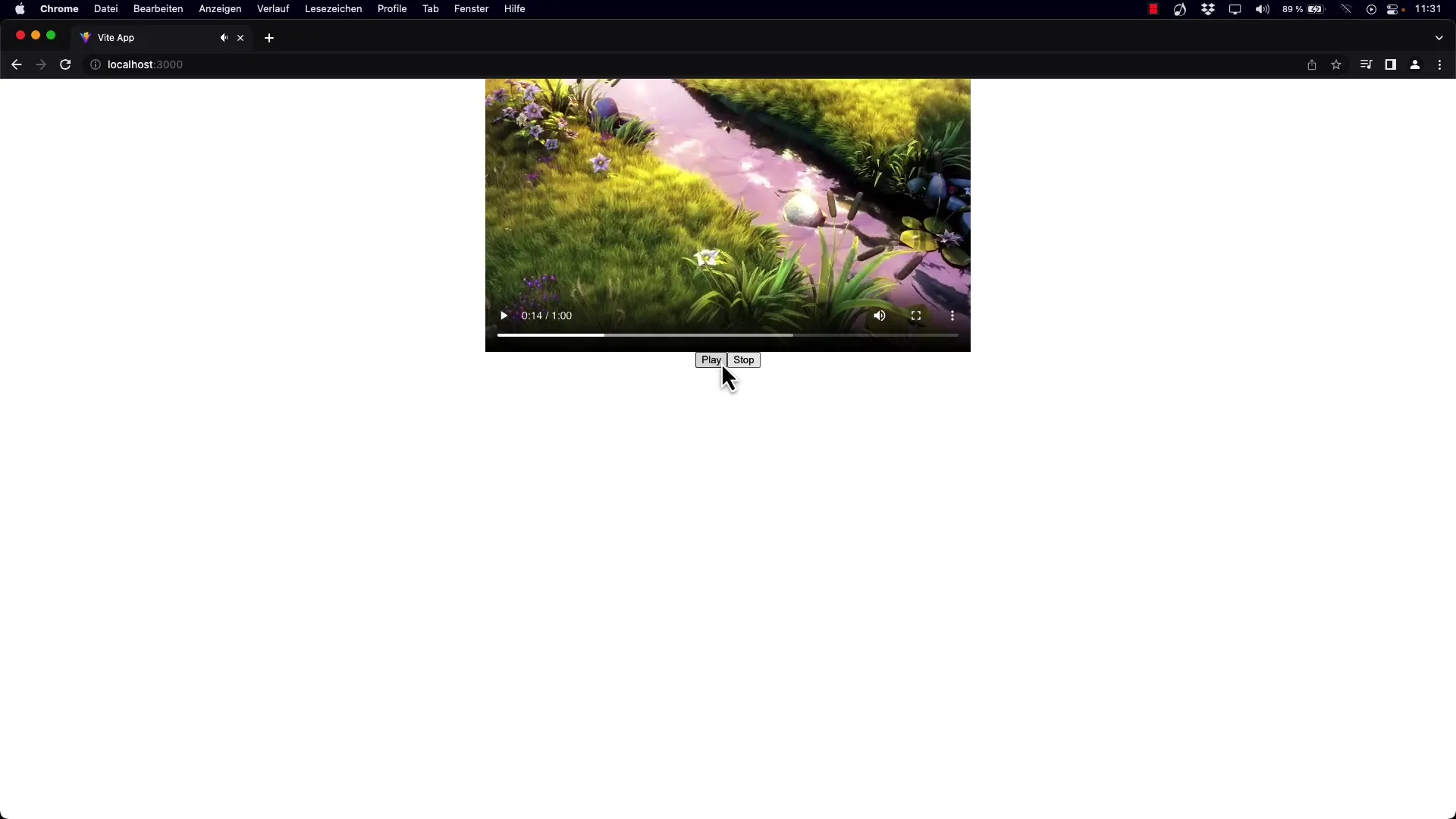
Verificarea sincronizării
După ce ați implementat și testat gestionarii de evenimente, verificați dacă sincronizarea între elementul video și butonul personalizat este reușită. Faceți clic alternativ pe controalele native ale browserului și observați reacția butonului.
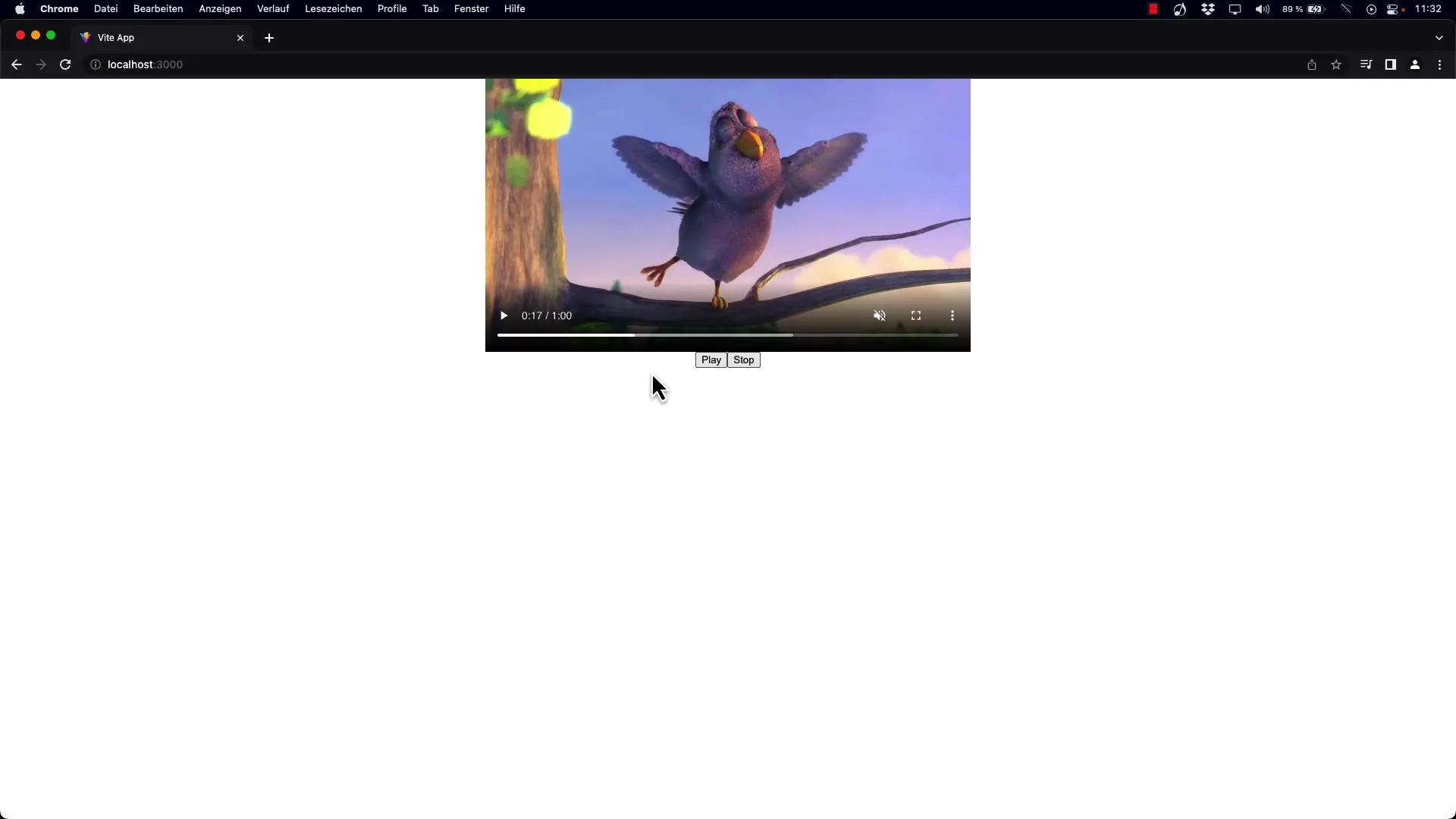
Perspectiva funcționalităților viitoare
În tutorialele viitoare, dorim să implementăm funcționalități precum controlul volumului pentru elementul video. Acest lucru va îmbunătăți și mai mult interactivitatea aplicației tale și îți va oferi posibilitatea de a personaliza experiența utilizatorilor într-un mod mai eficient.
Sumar
În acest ghid ai învățat cum poți folosi evenimentele onPlay și onPause în React pentru a sincroniza controalele video și starea butoanelor personalizate ale tale. Acest lucru nu numai că îmbunătățește ușurința de utilizare, dar oferă și un feedback mai clar în legătură cu starea redării videoclipurilor.
Întrebări frecvente
Cum pot integra elementul video în componenta mea React?Puteți plasa pur și simplu elementul video în metoda de randare folosind tag-ul video și specificând sursa.
Ce fac dacă evenimentele nu sunt declanșate corect?Asigurați-vă că ați adăugat corect gestionarii de evenimente la elementul video și că starea este actualizată corect.
Pot controla și volumul videoclipului?Da, volumul poate fi controlat prin adăugarea gestionarilor de evenimente suplimentari și funcțiilor de gestionare a stării.


